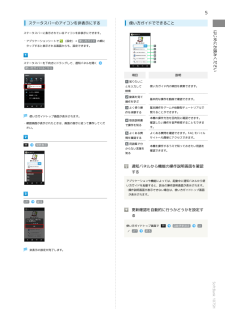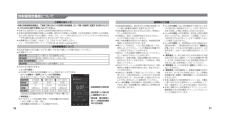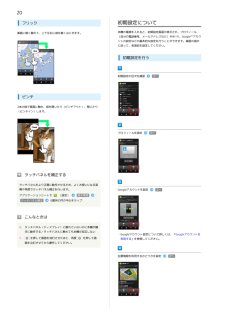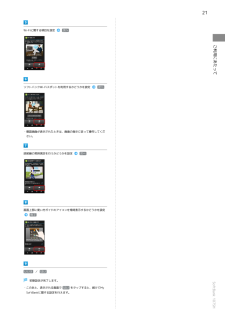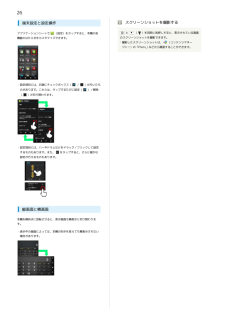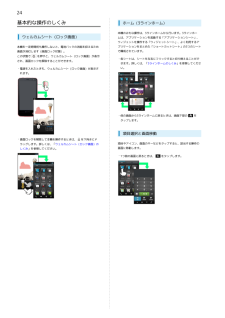Q&A
取扱説明書・マニュアル (文書検索対応分のみ)
"タップ"2 件の検索結果
"タップ"50 - 60 件目を表示
全般
質問者が納得削除したアカウントのIDとパスワードは覚えてますか?
Gmailアプリから削除しただけなら、
アカウントそのものはなくなっていないはずです。
設定 → アカウント → アカウントを追加 → Google → ログイン
から、削除してしまったアカウントのID(メールアドレス)+パスワードを入力して再度登録してください。
これで大丈夫だと思います。
 ̄ ̄
Gmailのアカウント=Googleアカウントであってます。
また、
アプリのダウンロードしたアカウント、Google+に参加してるアカウントも同じで...
4579日前view749
8 9電池パックの充電SDカードの取り付け/取り外し試供品のSDカードについてお買い上げ時には、試供品のSDカードが取り付けられています。試供品のSDカードは、保証の対象外となります。 .SDカード利用時のご注意SDカードを無理に取り付けたり、取り外したりしな .いでください。SDカードは、小さなお子様の手の届かない所で保管/ .使用してください。誤って飲み込むと、窒息する恐れがあります。端子面に手や金属で触れないでください。 .SDカードの登録内容は、事故や故障によって、消失また .は変化してしまうことがあります。大切なデータは控えをとっておくことをおすすめします。なお、データが消失または変化した場合の損害につきましては、当社では責任を負いかねますのであらかじめご了承ください。データの読み出し中や書き込み中は、絶対に本機の .電源を切ったり、電池パックを取り外したりしないでください。データの消去や上書きなどにご注意ください。 .SDカードの認識を解除するSDカードを取り外す前に、必ず行ってください。 1 アプリケーションシートで (設定) 2 「microSDと端末容量」 3 「microSDのマウント解...
5ステータスバーのアイコンを非表示にする使い方ガイドでできることはじめにお読みくださいステータスバーに表示されているアイコンを非表示にできます。・アプリケーションシートで(設定)→ 使い方ガイド の順にタップすると表示される画面からも、設定できます。ステータスバーを下向きにドラッグして、通知パネルを開く使い方ガイドはこちら項目説明知りたいことを入力して使い方ガイド内の項目を検索できます。検索動画を見て操作を学ぶよく使う操作を体験する使い方ガイドトップ画面が表示されます。・確認画面が表示されたときは、画面の指示に従って操作してください。取扱説明書で操作を知るよくある質問を確認する常時表示用語集で分からない言葉を知る基本的な操作を動画で確認できます。基本操作をゲームや体験型チュートリアルで覚えることができます。本機の操作方法を目的別に確認できます。確認したい操作を音声検索することもできます。よくある質問を確認できます。FAQ モバイルサイトへも簡単にアクセスできます。本機を操作するうえで知っておきたい用語を確認できます。通知パネルから機能の操作説明画面を確認するアプリケーションや機能によっては、起動中に通知パネル...
10 11SDカードの取り付け/取り外しソフトウェア更新ネットワークを利用して本機のソフトウェア更新が必要かどうかを確認し、必要なときには手動で更新できます。お買い上げ時は「 .自動更新する」に設定されています。ソフトウェア更新を行う前に本機の状況(故障・破損・水濡れなど)によっては、 .保存されているデータが破棄されることがあります。必要なデータは、ソフトウェア更新前にバックアップしておくことをおすすめします。なお、データが消失した場合の損害につきましては、当社は責任を負いかねますので、あらかじめご了承ください。ソフトウェア更新についてのご注意更新が完了するまで、本機は使用できません。 .電波状態のよい所で、移動せずに操作してください。 .また、電池残量が十分ある状態で操作してください。更新途中に電波状態が悪くなったり、電池残量がなくなると、更新に失敗することがあります(更新に失敗すると本機が使用できなくなることがあります)。他の機能を操作しているときは、ソフトウェア更新 .は行えません。本機にPC接続用microUSBケーブルを接続している .ときは、取り外してください。そのままでソフトウェア更新を実行す...
16 17放射線測定機能についてご使用にあたって本機の放射線測定機能は、ご家庭で身のまわりの空間の放射線量(ガンマ線)を簡易に把握する目的のものです。それ以外の目的で使用しないでください。本機では、食料品や水に含まれる放射性物質の測定はできません。 .本機の放射線測定機能の故障による損害、測定された数値による損害、その他本機能のご使用によりお客様、 .または第三者が受けられた損害につきましては、シャープ株式会社およびソフトバンクモバイル株式会社は一切その責任を負いかねますので、あらかじめご了承ください。免責事項および詳細につきましては、下記サイトをご参照ください。 .シャープSH DASHサポートページ http://k-tai.sharp.co.jp/support/放射線量測定について本体を地面から約1m離して水平に構え、できるだけ静止した状態で測定してください。 .計測器スペック .測定対象ガンマ線(Cs-137を基準とする)測定範囲0.05~9.99マイクロシーベルト/時誤差(相対標準偏差)+-20%測定時間最長約40分(放射線量率による)次の方法で測定できます。 .<しっかり測定>次の...
18 19PINコードとは、USIMカードの暗証番号です。第三者による本機の無断使用を防ぐために使います(USIMカードお買い上げ時は「9999」に設定されています)。電源を入れたとき、PINコードを入力しないと本機 .を使用できないように(USIMカードをロック)することができます。PINコードを変更する(USIMカードをロック) 1 アプリケーションシートで (設定) 2 「その他の設定」 3 「ロックとセキュリティ」 4 「USIMカードロック設定」 5 「USIMカードをロック」入力方式についての画面が表示されたときは、 .「閉じる」をタップします。 6 現在のPINコード入力S「OK」「 .USIMカードをロック」の欄にチェックが入り(USIMカードロックが有効となり)、PINコードを変更できる状態となります。 7 「USIM PINの変更」 8 現在のPINコード入力S「OK」 9 新しいPINコード入力S「OK」 a 新しいPINコードを再度入力S「OK」PINコードの入力間違いについてPINコードの入力を3回間違えると、PINロックが設 .定され、本機の使用が制限されます。PINロックを解除す...
20初期設定についてフリック本機の電源を入れると、初期設定画面が表示され、プロフィール画面に軽く触れて、上下左右に指を軽くはじきます。(自分の電話番号、メールアドレスなど)やWi-Fi、Google™アカウントの設定などの基本的な設定を行うことができます。画面の指示に従って、各項目を設定してください。初期設定を行う初期設定の目次を確認次へピンチ2本の指で画面に触れ、指を開いたり(ピンチアウト)、閉じたり(ピンチイン)します。プロフィールを設定次へタッチパネルを補正するタッチパネルをより正確に動作させるため、よくお使いになる姿勢や角度でタッチパネル補正を行います。アプリケーションシートでタッチパネル補正(設定)Googleアカウントを設定次へ端末情報6箇所の円の中心をタップこんなときはQ. タッチパネル(ディスプレイ)に触れていないのに本機が勝手に動作する/タッチパネルに触れても本機が反応しないA.を押して画面を消灯させたあと、再度を押して画・Googleアカウント設定について詳しくは、「Googleアカウントを利用する」を参照してください。面を点灯させてから操作してください。位置情報を利用するかどうかを設定次...
21Wi-Fiに関する項目を設定次へご利用にあたってソフトバンクWi-Fiスポットを利用するかどうかを設定次へ・確認画面が表示されたときは、画面の指示に従って操作してください。放射線の常時測定を行うかどうかを設定次へ画面上部に使い方ガイドのアイコンを常時表示するかどうかを設定完了いいえ / はい・このあと、表示される画面で はい をタップすると、続けてMySoftBankに関する設定を行えます。SoftBank 107SH初期設定が完了します。
26スクリーンショットを撮影する端末設定と設定操作アプリケーションシートで(設定)をタップすると、本機の各と()を同時に長押しすると、表示されている画面のスクリーンショットを撮影できます。機能のはたらきをカスタマイズできます。・撮影したスクリーンショットは、(コンテンツマネージャー)の「Photo」などから確認することができます。・設定項目には、右端にチェックボックス(/のがあります。これらは、タップするたびに設定(()が付いたも)/解除)が切り替わります。・設定項目には、バーやドラムなどをドラッグ/フリックして設定するものもあります。また、をタップすると、さらに細かな設定が行えるものもあります。縦画面と横画面本機を横向きに回転させると、表示画面も横表示に切り替わります。・表示中の画面によっては、本機の向きを変えても横表示されない場合があります。
36 37お取り扱いについて知的財産権について肖像権について他人から無断で写真を撮られたり、撮られた写真を無 .断で公表されたり、利用されたりすることがないように主張できる権利が肖像権です。肖像権には、誰にでも認められている人格権と、タレントなど経済的利益に着目した財産権(パブリシティ権)があります。したがって、勝手に他人やタレントの写真を撮って公開したり、配布したりすることは違法行為となりますので、適切なカメラ機能のご使用を心がけてください。著作権について音楽、映像、コンピュータ・プログラム、データベース .などは著作権法により、その著作物および著作権者の権利が保護されています。こうした著作物を複製することは、個人的にまたは家庭内で使用する目的でのみ行うことができます。この目的を超えて、権利者の了解なくこれを複製(データ形式の変換を含む)、改変、複製物の譲渡、ネットワーク上での配信などを行うと、「著作権侵害」「著作者人格権侵害」として損害賠償の請求や刑事処罰を受けることがあります。本製品を使用して複製などをなされる場合には、著作権法を遵守のうえ、適切なご使用を心がけていただきますよう、お願いいたします。また...
24基本的な操作のしくみホーム(3ラインホーム)本機のおもな操作は、3ラインホームから行います。3ラインホーウェルカムシート(ロック画面)ムは、アプリケーションを起動する「アプリケーションシート」、ウィジェットを操作する「ウィジェットシート」、よく利用するア本機を一定時間何も操作しないと、電池パックの消耗を抑えるためプリケーションをまとめた「ショートカットシート」の3つのシート画面が消灯します(画面ロック状態)。で構成されています。この状態でを押すと、ウェルカムシート(ロック画面)が表示され、画面ロックを解除することができます。・各シートは、シートを左右にフリックすると切り替えることができます。詳しくは、「3ラインホームのしくみ」を参照してくださ・電源を入れたときも、ウェルカムシート(ロック画面)が表示さい。れます。・他の画面から3ラインホームに戻るときは、画面下部のをタップします。項目選択と画面移動・画面ロックを解除して本機を操作するときは、を下向きにドラッグします。詳しくは、「ウェルカムシート(ロック画面)の項目やアイコン、画面のキーなどをタップすると、該当する操作のしくみ」を参照してください。画面に移動...
- 1